ГДЗ Інформатика 8 клас. Підручник [Ривкінд Й.Я., Лисенко Т.І., Чернікова Л.А., Шакотько В.В.] 2021
3.2. Створення в текстовому документі багаторівневих списків, розділів, стовпців, колонтитулів
Дайте відповіді на запитання1. Який список є багаторівневий? Як його створити?
Ви вже знаєте, що одним з особливих видів форматування абзаців текстового документа є оформлення їх у вигляді списків, які використовують для подання переліків об’єктів, опису порядку дій тощо. У текстовому процесорі Word можна створювати списки трьох видів: маркований, нумерований, багаторівневий.
Абзаци тексту можна оформити у вигляді списків, зокрема багаторівневих, які використовуються для наочного подання ієрархічного переліку об’єктів. Для цього потрібно виділити фрагмент тексту, виконати Основне Þ Абзац Þ Багаторівневий список і вибрати в Бібліотеці списків потрібний вид.
2. Як змінити рівень вкладеності елементів списку?
Змінити рівень вкладеності елементів списку можна кнопками Зменшити відступ або Збільшити відступ , які розташовані на Стрічці в групі Абзац.
3. Як розмістити текст у кілька стовпців? Значення яких властивостей колонок можна змінити?
Щоб оформити фрагмент тексту в текстовому документі в кілька стовпців, слід виділити потрібний текст, виконати Макет Þ Параметри сторінки Þ Стовпці Þ Більше стовпців, установити у вікні Стовпці кількість колонок, ширину кожної з них, відстань між окремими колонками, наявність розділювача.
4. Що таке розділи? Для чого вони застосовуються?
Зазвичай у текстовому документі всі сторінки документа відформатовано однаково (розмір аркуша, розміри полів, орієнтація сторінки тощо). Однак під час роботи з документами (зазвичай з багатосторінковими) може виникнути потреба, щоб деякі сторінки документа мали інші параметри форматування. Наприклад, у тексті з книжковою орієнтацією сторінок потрібно вставити таблицю чи малюнок на сторінці з альбомною орієнтацією або деякий фрагмент документа потрібно розмістити в стовпці. Таке форматування документа можливо зробити, розділивши документ на розділи.
Щоб поділити текстовий документ на розділи, у тому місці, де починатимуться інший розділ, потрібно вставити розрив розділу. Якщо розділів у документі повинно бути кілька, то для кожного з розділів вставляється свій розрив. За відсутності розривів розділів текстовий документ розглядається як один розділ.
5. Як можна встановити ширину стовпців, відступи між ними, їх кількість?
Форматування стовпців можна виконати й у діалоговому вікні Стовпці, яке відкривається Макет Þ Параметри сторінки Þ Стовпці Þ Більше стовпців. Тут можна встановити кількість стовпців, ширину кожного з них, відстань між окремими стовпцями, наявність розділювача (вертикальна лінія між стовпцями). Після встановлення значень властивостей слід вибрати кнопку ОК.
6. Що таке колонтитули? Які види колонтитулів можуть бути на сторінці?
У багатосторінкових документах часто використовують колонтитули – це службові повідомлення, які розміщують на полях сторінки і повторюються на інших сторінках документа. У Word розрізняють верхній, нижній і бічні колонтитули.
7. Яке призначення колонтитулів? Які об’єкти можна вставити в колонтитули?
Вони можуть містити номери сторінок, назву документа або поточного розділу, прізвище автора, графічні зображення тощо. Колонтитули першої сторінки, парних і непарних сторінок можуть розрізнятися. Також можуть бути різними колонтитули різних розділів документа.
8. Як установити різні колонтитули для різних сторінок документа?
Для змінення вставленого колонтитула слід виконати Вставлення Þ Колонтитули Þ Верхній (Нижній) колонтитул Þ Змінити верхній (нижній) колонтитул і виконати потрібне редагування. Для видалення колонтитула слід виконати Вставлення Þ Колонтитули Þ Верхній колонтитул (Нижній колонтитул) Þ Видалити верхній (нижній) колонтитул.
Для створення на кожній сторінці документа колонтитула з готової колекції шаблонів слід:
1. Вибрати на Стрічці вкладку Вставлення.
2. Вибрати в групі Колонтитули одну з команд Верхній колонтитул або Нижній колонтитул.
3. Вибрати в запропонованому списку шаблонів колонтитулів потрібний варіант.
4. Увести потрібний текст у поля шаблону, використовуючи елементи керування тимчасової вкладки Верхній і нижній колонтитул, яка з’являється на Стрічці.
5. Закрити колонтитул, виконавши Верхній і нижній колонтитул Þ Конструктор Þ Закрити Þ Закрити колонтитули
9. Що таке табуляція? У яких випадках її використовують?
Ви знаєте, що натискання на клавішу Tab переміщує курсор уздовж рядка на задану відстань. За замовчуванням ця відстань становить 1,25 см. Натисканню клавіші Tab відповідає прихований символ.
Використовуючи клавішу Tab, можна розташувати об’єкти тексту в певних місцях рядка, установивши для цього на лінійці кілька позначок табуляції в потрібних місцях. Простір між об’єктами в рядку, який утворюється після натискання клавіші Tab, можна заповнити послідовністю деяких символів (крапками, тире, підкресленням тощо).
 ГДЗ Підручник 2021 Інформатика Генеза 8 клас Ривкінд Лисенко Чернікова Шакотько
ГДЗ Підручник 2021 Інформатика Генеза 8 клас Ривкінд Лисенко Чернікова Шакотько
 Якщо помітили в тексті помилку, виділіть її та натисніть Ctrl + Enter
Якщо помітили в тексті помилку, виділіть її та натисніть Ctrl + Enter 27.01.2022,
27.01.2022,
 91 336,
91 336,
 0
0
 Назад
Назад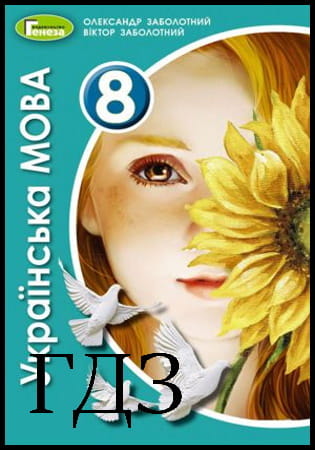
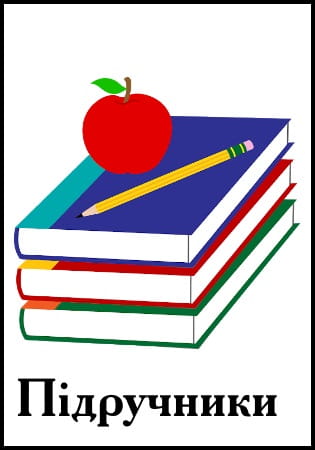
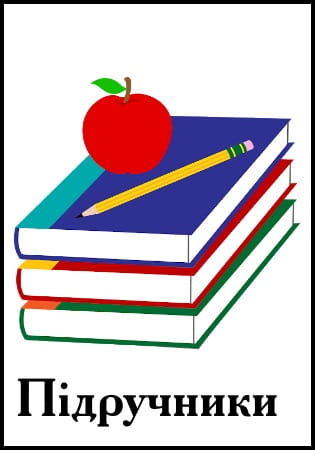


![ГДЗ Природознавство 5 клас. Підручник [Ярошенко О.Г., Бойко В.М.] 2018 ГДЗ Природознавство 5 клас. Підручник [Ярошенко О.Г., Бойко В.М.] 2018](/uploads/posts/2019-04/1555779316_5_p_y_u2018.jpg)
![ГДЗ Основи правознавства 9 клас. Підручник [Наровлянський О. Д.] 2017 ГДЗ Основи правознавства 9 клас. Підручник [Наровлянський О. Д.] 2017](/uploads/posts/2019-02/1550928122_9k_p_n_2017.jpg)
![ГДЗ Українська мова 8 клас. Підручник [Глазова О.П.] 2021 ГДЗ Українська мова 8 клас. Підручник [Глазова О.П.] 2021](/uploads/posts/2021-10/1633720388_8k_y_g_2021.jpg)
![ГДЗ Вступ до історії 5 клас. Підручник [Гісем О.В.] 2018 ГДЗ Вступ до історії 5 клас. Підручник [Гісем О.В.] 2018](/uploads/posts/2019-07/1564163269_5k_i_h_2018.jpg)